Examen des 5 meilleurs enregistreurs d'écran pour Chrome
Vous souhaitez enregistrer un écran sur Google Chrome mais vous ne savez pas quel enregistreur d'écran utiliser ? Quel est le meilleur enregistreur d’écran pour Chrome ?
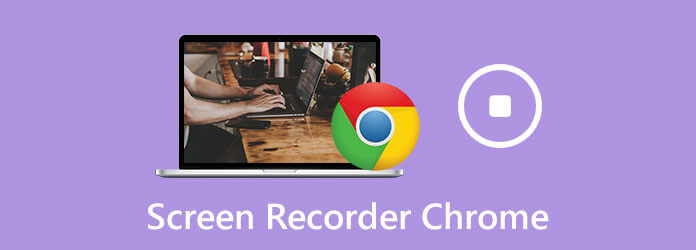
La bonne nouvelle est qu'il existe un grand nombre d'enregistreurs d'écran Chrome proposés sur le marché qui peuvent vous aider à capturer l'écran de votre navigateur. Savez-vous lequel vous convient le mieux ? Ici, dans cet article, nous dressons une liste de 5 meilleurs enregistreurs d'écran pour Chrome. Vous pouvez obtenir les principales fonctionnalités de chacun Enregistreur vidéo Chrome puis choisissez celui que vous préférez pour effectuer l'enregistrement d'écran sur Chrome.
Pour enregistrer une vidéo ou un audio sur votre navigateur Google Chrome, vous pouvez compter sur le logiciel d'enregistrement d'écran complet, Enregistreur d'écran. Il a la capacité de capturer toutes les activités qui se produisent sur l'écran de votre ordinateur avec sa qualité d'image et de son d'origine. Il vous permet d'enregistrer Chrome et de le sauvegarder dans n'importe quel format de sortie populaire dont vous avez besoin.
Double-cliquez sur le bouton de téléchargement pour installer et exécuter gratuitement cet enregistreur d'écran pour Chrome sur votre ordinateur. Cet enregistreur Chrome vous offre Enregistreur vidéo, enregistreur audio et Capture d'écran caractéristiques.
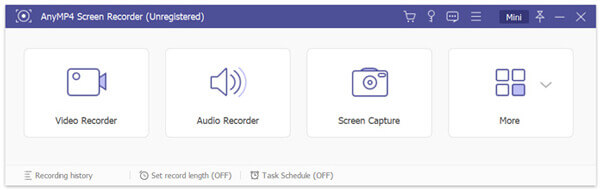
Vous pouvez choisir la fonctionnalité spécifique en fonction de vos besoins. Comme mentionné ci-dessus, vous êtes autorisé à ajuster la zone d'enregistrement vidéo Chrome avec tout l'écran ou la région sélectionnée. De plus, vous pouvez sélectionner la source d'enregistrement audio à partir de Son du système ou Microphone.
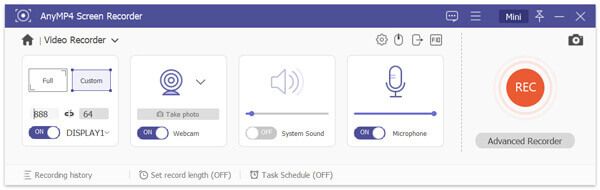
Vous pouvez simplement cliquer sur le REC bouton pour démarrer l’enregistrement vidéo et audio Chrome. Le fichier d'enregistrement peut être enregistré dans n'importe quel format vidéo ou audio populaire tel que MP4, MOV, AVI, FLV, MP3, AAC, FLAC, etc. Après l'enregistrement, vous pouvez prévisualiser le fichier enregistré et le modifier.
Il offre également un moyen pratique de faire une capture d'écran sur Google Chrome à partir de la capture d'écran.
Si vous préférez une application de navigateur en ligne pour capturer l'écran sur Chrome, l'extension Chrome de l'enregistreur d'écran peut être particulièrement utile. Vous pouvez trouver de nombreuses extensions Google Chrome différentes disponibles dans le Chrome Web Store. Si vous ne savez pas lequel utiliser, nous vous présentons ici une extension Chrome d'enregistreur d'écran populaire, Screencastify.
Screencastify est un enregistreur vidéo Chrome populaire qui vous permet de capturer l'intégralité de l'écran du bureau, l'onglet actuel du navigateur ou la webcam. Cet enregistreur d'écran gratuit pour Chrome peut enregistrer gratuitement une vidéo jusqu'à 5 minutes sans filigrane. Il peut raconter avec l'audio du microphone et intégrer facilement votre webcam dans l'enregistrement.
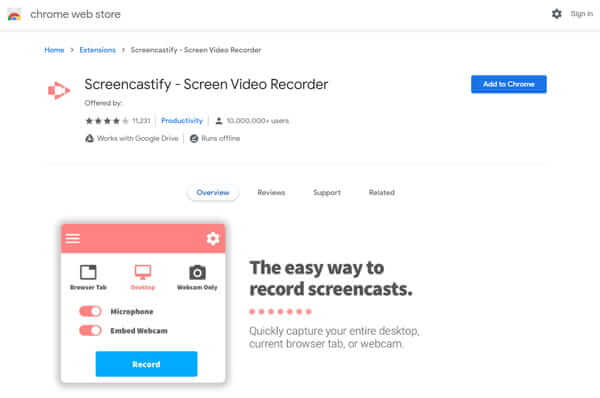
Outre la fonction d'enregistrement Chrome, cet enregistreur d'écran pour Chrome est équipé de certaines fonctionnalités d'édition de base. Vous pouvez découper le début et la fin de votre enregistrement selon vos besoins. De plus, vous pouvez dessiner sur votre onglet avec l'outil Plume, fusionner, recadrer et ajouter du texte à votre vidéo enregistrée.
Semblable à l'extension Chrome de l'enregistreur d'écran, certains enregistreurs vidéo et audio en ligne peuvent vous aider à capturer votre Chrome avec une haute qualité. Ici, nous recommandons sincèrement le populaire Enregistreur d'écran en ligne gratuit pour toi.
Cet enregistreur d'écran gratuit pour Chrome peut vous aider à enregistrer tout ce qui est affiché sur Chrome. Il peut enregistrer n'importe quelle vidéo ou audio avec une haute qualité et sauvegarder le fichier d'enregistrement dans n'importe quel format vidéo ou audio fréquemment utilisé, notamment MP4, MOV, AVI, MP3 et plus encore. Outre Google Chrome, il prend également en charge Safari, Microsoft IE et Firefox.
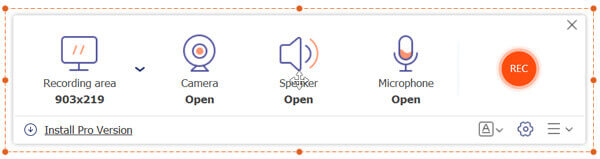
Cet enregistreur audio vidéo Chrome gratuit vous permet de capturer n'importe quelle partie de votre navigateur Chrome. Il est capable de capturer le son de la carte audio du système, du microphone et du haut-parleur externe. L'enregistreur d'écran en ligne gratuit n'offre aucune fonctionnalité d'édition.
Barre de jeu Xbox est le pré-installé Logiciel d'enregistrement de jeux Xbox sous Windows 10. Si vous utilisez un PC Windows 10, vous pouvez compter sur lui pour capturer votre Google Chrome. Il est spécialement conçu pour enregistrer votre jeu vidéo sur ordinateur. Cet enregistreur vidéo Windows a la capacité d'enregistrer votre Chrome en plein écran.
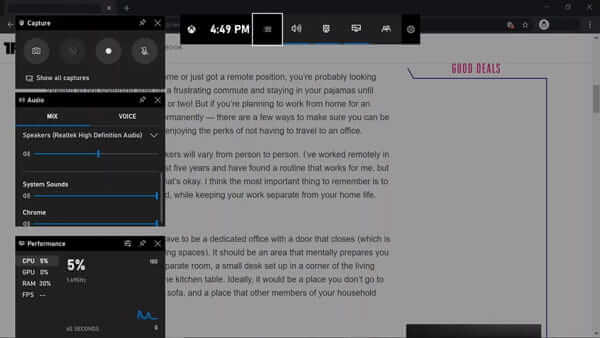
Vous devez activer la Game Bar dans Paramètres Windows. Ensuite, vous pouvez simplement appuyer sur les fenêtres et g touches pour ouvrir la fenêtre d'enregistrement d'écran. Le fichier d'enregistrement Chrome sera enregistré dans le Captures dossier par défaut.
Métier à tisser est l'un des enregistreurs d'écran Chrome les plus populaires qui vous permet d'enregistrer des vidéos dans les navigateurs et de les partager rapidement sur les réseaux sociaux. Cet enregistreur vidéo et audio Chrome est compatible avec Windows, Mac et iOS. Il vous permet d'enregistrer votre navigateur Chrome et les messages vidéo de votre écran, de votre caméra ou des deux.
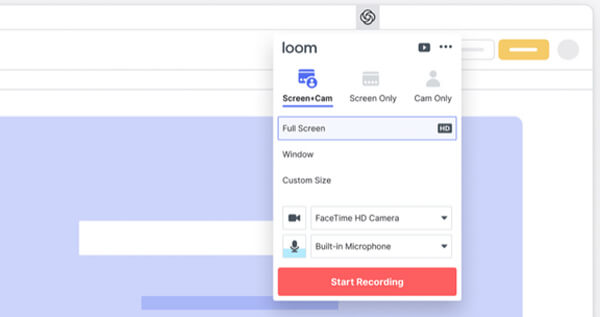
Cet enregistreur d'écran pour Chrome vous propose une version gratuite. Vous pouvez capturer gratuitement vos opérations sur Google Chrome. La version gratuite comporte les fonctionnalités d'enregistrement de base dont vous avez besoin. Vous devez vous connecter pour l'enregistrement Chrome gratuit. Si vous souhaitez modifier votre vidéo capturée, vous devez la mettre à niveau vers la version payante. Loom propose également une extension Chrome d'enregistreur d'écran pour vous permettre de démarrer un enregistrement.
Question 1. Android dispose-t-il d'un enregistreur d'écran ?
Pour l'instant, Android ne vous propose pas d'enregistreur d'écran intégré. Mais il semble que Google soit enfin prêt à lancer cet enregistreur d'écran natif dans Android 11. Vous pouvez utiliser l'enregistreur d'écran si vous avez mis à niveau votre Android vers la dernière version 11.
Question 2. Comment enregistrer l'écran sur iPhone ?
Il existe un enregistreur vidéo et audio natif signé sous iOS. Si vous utilisez un iPhone ou un iPad, vous pouvez compter sur cette fonction d'enregistrement d'écran pour capturer toutes les activités ou opérations sur l'écran. Il capte le son du microphone. (Comment réparer L'enregistrement d'écran iOS ne fonctionne pas?)
Question 3. Comment capturer l'écran sur Mac ?
Si vous êtes un utilisateur Mac et souhaitez capturer l'écran de votre Mac, vous pouvez compter sur le logiciel d'enregistrement d'écran officiel, QuickTime Player. QuickTime est le lecteur multimédia par défaut qui propose les fonctionnalités de base d'enregistrement vidéo et audio. Il vous permet d'enregistrer votre Mac en plein écran ou dans une zone sélectionnée en fonction de vos besoins.
Nous avons surtout parlé enregistreur d'écran Chrome dans cet article. Vous pouvez obtenir certaines fonctionnalités clés de 5 excellents enregistreurs vidéo Chrome, puis faire votre choix. Si vous avez une meilleure recommandation en matière d'enregistreur d'écran Chrome, partagez-la dans le commentaire avec d'autres lecteurs.
Plus de lecture
Comment réparer l'enregistrement ou la lecture d'écran QuickTime qui ne fonctionne pas sur Mac
Si vous ne savez pas comment réparer QuickTime qui ne fonctionne pas sur Mac, vous êtes au bon endroit. Cet article vous montrera des moyens simples de résoudre les erreurs QuickTime lors de l'enregistrement ou de la lecture d'écran.
Comment prendre des captures d'écran de Google Maps [Résolu]
Comment puis-je obtenir des captures d'écran de Google Maps ? Dans cet article, nous vous partagerons des moyens simples pour vous aider à effectuer facilement une capture d'écran sur Google Maps sur Windows, Mac et téléphone mobile.
Il y a toujours un enregistreur d'écran secret sur l'ordinateur et le téléphone. Cet article présente les 5 meilleurs enregistreurs d'écran cachés pour PC, Mac, iPhone et Android pour votre usage.
Comment enregistrer une réunion Microsoft Teams avec ou sans notification
Comment enregistrer une réunion ou un appel de groupe Microsoft Teams ? Est-il possible d’enregistrer des réunions Teams sans que personne d’autre ne le sache ? Cet article présente 2 façons simples de vous aider à enregistrer une réunion Microsoft Teams avec ou sans que les autres le sachent.